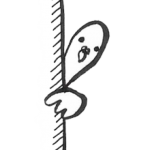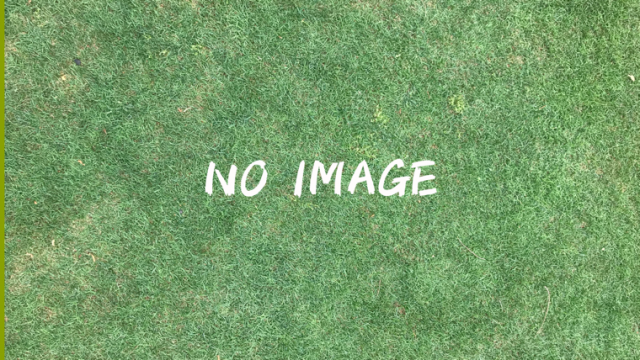ZOOM R8での1曲分のリズムパターン(シーケンスデータ)の打ち込み方法【その2】

どうも、じょーじです。
前回書いたのZOOM R8のリズムパターンの打ち込み方法の2回目。
今回も画像をたくさん使って説明します。

今回は1曲分のドラムを打ち込む方法を書きます。
1曲分のドラムを打ち込むのに、トラックシーケンサーという機能を使います。
R8より前の機種MRS-8でいうところの、リズムソングという機能に近いです。
準備
前回の方法などを使ってAメロ基本リズム、Aメロフィルイン。
みたいにリズムパターンを、いくつか準備しておきます。
僕が普段準備するリズムパターンは
- Aメロリズム(2小節)
- Aメロリズムからのフィルイン(2小節)
- Bメロリズム(2小節)
- Bメロリズムからのフィルイン(2小節)
- Cサビリズム(2小節)
- Cサビフィルイン(2小節)
の計6つ。
もう少し作り込みたい場合は
- Aメロ全部(8~16小節)
- Bメロ全部(8~16小節)
- Cメロ全部(8~16小節)
- Dメロ全部(8~16小節)
というように、小節数を長くして1つのリズムパターンの中に、1区切り分すべて詰め込む方法をとってます。
こうすることでシーケンスデータの作成は楽になるし、繰り返しのリズムやフィルが少ない時に、トラック数の無駄遣いが減ります(ドラムはバウンスしてまとめるんですけどね)
リズムパターンを必要な数だけ準備したら、それをアサインしていきます。
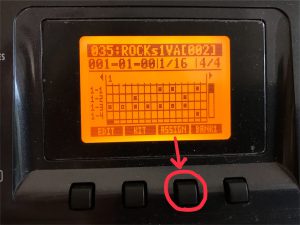
まず使いたいリズムを選びます。
[ASSIGN](赤丸)を押しながら、空いてるトラックのパッドが赤で点滅するので、その中から選んで押します(消灯しているパッドを選ぶと、トラックの中身を上書きすることになります)

この画像では、トラック1を押しました。
すると、画面にどのリズムをトラック1に配置したのか一瞬ですが表示されます。

この作業を準備したリズムパターンの分だけします。
その後、[EXIT]を押して画面を最初の画面にします。
トラックシーケンスモードにする
[TRACK]ボタンを押します。
そして十字カーソルを使って

TRK SEQを選びENTERを押します。

ENTERを押したあとは、上の画面になります。
RECボタンを押します。

上の画面になります。

上の画像の場合LEDが赤く点灯している1.2TRACKにリズム(音源)が入ってます。
トラック1にリズムAパターン(2小節)
トラック2にリズムBパターン(2小節)
を入れておきました。
まず曲の始まりは、トラック1のパターンを4小節入れるとする場合は、トラック1のパッドを2回押します。
その次にBパターンを4小節、戻ってAパターンを4小節を同じようにパッドを押します。
すると下の画像のようになります。

完成したら[STOP]を押します。
[PLAY]を押して再生。確認します。
※[STOP]+[REW]で曲の頭まで戻ることができます。
確認して大丈夫だった場合は、[EXIT]を押して画面を戻ります。
シーケンスの再生とバウンス
そのままでは作ったシーケンスデータは再生されません。
画面下の[TRKSEQ]ボタンを押してトラックシーケンスをオンにします。

これで、PLAYを押した時にさっき作ったドラムが再生されるようになりました。
この状態だとリズムパターン、が複数のトラックに入っていて、他の楽器やボーカルが録音できないので、バウンスして一つのトラックにまとめます。
そこで画面下にある[BOUNCE]ボタンを押します。
下の画像を例にすると、8トラック目にバウンスして録音しようと思ってます。

なので8トラックを赤く点灯させて録音モードにします(フェーダーは上げなくても大丈夫です)
画像で説明すると1トラック目と2トラック目にリズムが入ってるので、録音したい音量にフェーダーで調整します。
調整し終わったら、音を聴きながら[REC]+[PLAY]で録音を開始します。
シーケンスデータが再生し終わったあとに[STOP]で録音を止めます。
これで8トラック目にドラムがまとめられました。
トラックの消し方
バウンスが終わって使わなくなったトラックに、新規で録音したい場合は、[TRACK]を押して1番上の項目[TAKE]→[FILE]の中にNEW TAKEがあるので選べば新規トラックになります。
おわりに
以上が僕がR8で使っている1曲分のドラムの作り方です。
MRS-8に比べてR8ではさらに画面表示が見やすく進化してますね。
だんだんとPCのDAWに操作が近づいている気がします。
まだまだデモづくりには活躍しそうです。
これでオーディオストック用の曲作りにも挑戦してみたい。